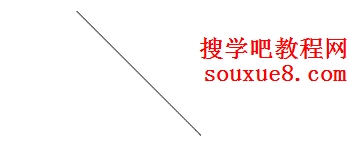Photoshop CS6中文版工具箱“直线工具”![]() :
: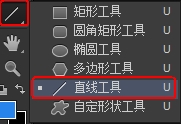
Photoshop CS6中文版直线工具属性栏:![]()
单击Photoshop CS6直线工具属性栏上的![]() 按钮,弹出“箭头”选项框,在这里可以对多边形的粗细、起点、终点、宽度、长度以及凹度等参数进行设置。
按钮,弹出“箭头”选项框,在这里可以对多边形的粗细、起点、终点、宽度、长度以及凹度等参数进行设置。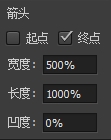
![]() 勾选此选项,绘制的线段起点部分为箭头。
勾选此选项,绘制的线段起点部分为箭头。
![]() 勾选此选项,绘制的线段终点部分为箭头。
勾选此选项,绘制的线段终点部分为箭头。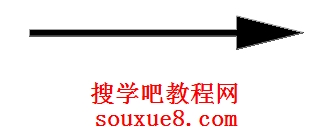
![]() 在此文本框中可以输入箭头和线段的宽度的百分比。
在此文本框中可以输入箭头和线段的宽度的百分比。![]() 在此文本框中可以输入箭头和线段的长度的百分比。
在此文本框中可以输入箭头和线段的长度的百分比。![]() 在此文本框中可以输入箭头凹的程度。
在此文本框中可以输入箭头凹的程度。
![]() 在文本框中可以输入线段的粗细值。
在文本框中可以输入线段的粗细值。
1.选择Photoshop CS6中文版工具箱“直线工具”![]() ,设置其属性栏粗细为1像素,不勾选起点和终点选项;选择Photoshop CS6菜单栏“视图”-“显示”-“网格”选项,打开网格(也可按快捷键【Ctrl+'】)网格使我们更加方便的绘制线条,线条自动吸附网格上。
,设置其属性栏粗细为1像素,不勾选起点和终点选项;选择Photoshop CS6菜单栏“视图”-“显示”-“网格”选项,打开网格(也可按快捷键【Ctrl+'】)网格使我们更加方便的绘制线条,线条自动吸附网格上。
2.在图像窗口中按住【Shift】键并拖动鼠标绘制多条直线段。
3.再次选择菜单栏“视图”-“显示”-“网格”选项,关闭网格(也可按快捷键【Ctrl+'】),选择Photoshop CS6文字工具在表格内输入文字,完成Photoshop CS6课程表的制作。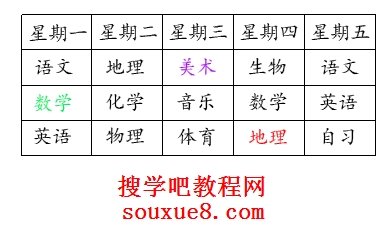
注:按住【Shift】键同时向斜方向拖动绘制直线,Photoshop CS6可绘制出45°的直线段。